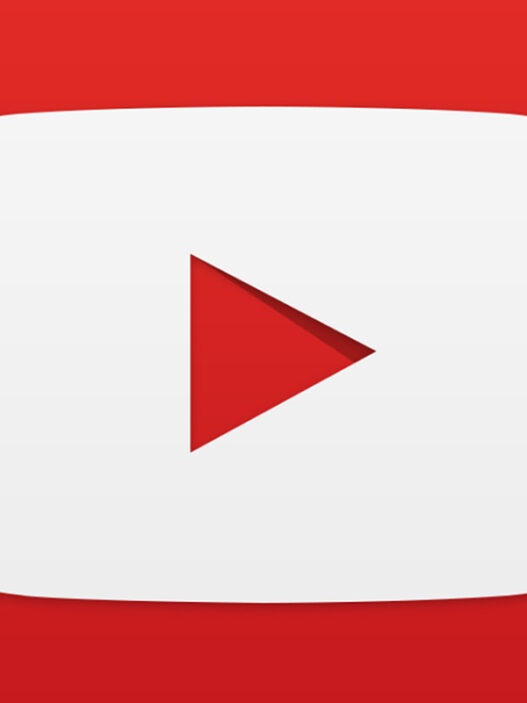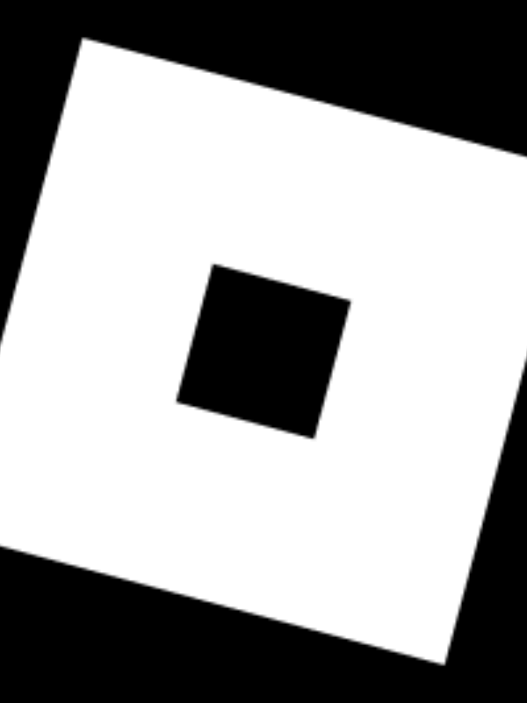Streamer ses parties de jeux vidéo est aujourd’hui à la portée de tous. Que tu veuilles partager ton gameplay entre amis, créer une communauté ou te lancer sérieusement dans le streaming, il existe des outils simples et efficaces pour commencer. Voici un guide complet pour apprendre à streamer sur Twitch ou YouTube depuis ton PC, ta console ou ton smartphone.
1. Choisir la bonne plateforme de streaming
Les deux plateformes les plus populaires pour le streaming sont Twitch et YouTube Live. Chacune a ses avantages :
- Twitch : la référence pour le jeu vidéo en direct, avec une immense communauté et de nombreuses options d’interaction (chat, abonnements, emotes, extensions).
- YouTube : parfait si tu veux alterner entre contenus en direct et vidéos enregistrées. Idéal pour bâtir une audience sur le long terme.
Si tu débutes, choisis celle qui correspond le mieux à ton style : Twitch pour le direct et la proximité avec le public, YouTube pour la polyvalence et la visibilité à long terme.
2. Vérifie ton matériel avant de te lancer
Un setup de streaming n’a pas besoin d’être coûteux, mais il doit être stable. Voici l’essentiel :
- Un PC performant : processeur i5 ou Ryzen 5 minimum, 16 Go de RAM, carte graphique dédiée (NVIDIA ou AMD).
- Une connexion Internet stable : privilégie le câble Ethernet au Wi-Fi, avec un débit montant d’au moins 5 Mbps pour le 1080p.
- Un micro de qualité : ton audio est souvent plus important que la vidéo. Un micro USB type Blue Yeti ou Fifine fait déjà une grande différence.
- Une webcam HD (facultative) : pour ajouter une touche personnelle et humaniser ton stream.
- Une carte de capture si tu joues sur console : elle permet d’envoyer l’image vers ton PC pour diffuser sur Twitch ou YouTube.
3. Installer un logiciel de streaming
Le cœur du streaming, c’est le logiciel qui capture ton écran et envoie le flux vers la plateforme. Le plus populaire reste OBS Studio (Open Broadcaster Software), gratuit, complet et compatible avec tous les systèmes.
D’autres alternatives existent comme Streamlabs OBS (interface simplifiée, parfaite pour les débutants) ou XSplit (version pro payante avec outils avancés).
Configurer OBS pour ton premier live
- Télécharge et installe OBS Studio depuis le site officiel.
- Dans les paramètres, va dans l’onglet Flux et choisis ta plateforme (Twitch ou YouTube).
- Copie ta clé de diffusion depuis ton compte Twitch/YouTube et colle-la dans OBS.
- Ajoute ensuite une source de capture de jeu ou de fenêtre selon ce que tu veux diffuser.
- Ajoute une capture audio pour ton micro et le son du jeu.
- Lance un test avant de démarrer ton premier vrai live.
4. Régler la qualité et les paramètres du flux
Une mauvaise configuration peut causer du lag ou un flux flou. Voici quelques réglages recommandés pour un stream fluide :
- Résolution : 1080p ou 720p selon la puissance de ton PC.
- Framerate : 60 FPS pour les jeux rapides, 30 FPS pour les jeux calmes.
- Bitrate vidéo : entre 4000 et 6000 kbps pour le 1080p (ajuste selon ta connexion).
- Encodeur : privilégie NVENC (NVIDIA) ou AMF (AMD) si tu as une carte graphique dédiée, plutôt que le CPU.
Pense aussi à ajuster le volume de ta voix et du jeu pour un bon équilibre sonore. Rien de pire qu’un streamer qu’on n’entend pas, ou un jeu qui couvre tout le reste.
5. Créer une scène et une identité visuelle
Un stream agréable passe aussi par une belle présentation. Personnalise ton interface avec des overlays (cadres pour ta caméra, animations d’alerte, transitions). Des sites comme NerdorDie ou Own3D proposent des packs gratuits et premium. Ajoute ton pseudo, tes réseaux sociaux et un fond cohérent avec ta thématique.
6. Interagir avec ta communauté
Le succès d’un stream repose sur l’interaction. Réponds aux messages du chat, remercie tes nouveaux abonnés, propose des sondages ou des défis. Utilise un bot de modération (comme StreamElements ou Nightbot) pour gérer le chat automatiquement. Plus ton live est vivant, plus les spectateurs reviendront.
7. Optimiser ton stream sur YouTube ou Twitch
Pour attirer de nouveaux viewers, soigne ton titre de stream, ta vignette et ta description. Sur YouTube, pense aux balises et à la miniature. Sur Twitch, choisis la bonne catégorie de jeu et ajoute des tags pertinents (langue, genre, type de contenu).
Tu peux aussi rejouer des extraits (highlights) sur tes réseaux sociaux pour gagner en visibilité. Le cross-promotion est essentielle pour développer ta chaîne.
8. Conseils avancés pour progresser
- Teste régulièrement la qualité de ton flux avec un stream privé.
- Analyse les statistiques (taux de rétention, heures de pic d’audience, engagement du chat).
- Fixe-toi un planning régulier pour fidéliser ton audience.
- Investis progressivement dans ton matériel (meilleur micro, caméra, lumière).
- Regarde ce que font les streamers que tu admires pour t’inspirer sans copier.
9. Streamer depuis une console ou un smartphone
Si tu joues sur PS5 ou Xbox Series, tu peux streamer directement sans PC. Connecte ton compte Twitch ou YouTube dans les paramètres et lance le live depuis le menu de partage. La qualité sera un peu inférieure à un setup complet, mais c’est parfait pour débuter.
Sur smartphone, Twitch et YouTube disposent aussi d’applications mobiles permettant de capturer ton écran et ta caméra frontale. Pratique pour du contenu mobile gaming (Clash Royale, PUBG Mobile, Genshin Impact…).
10. Se lancer sans pression
Streamer est avant tout une expérience fun et sociale. Ne cherche pas la perfection dès le premier live. Les débuts sont souvent hésitants, mais avec la pratique, tu trouveras ton rythme et ton style. L’important est de rester régulier, naturel et passionné.
Avec un peu de préparation, tu peux streamer sur Twitch ou YouTube de façon fluide, qualitative et professionnelle. Alors lance ton premier live, amuse-toi et partage ton univers avec le monde !